Multisim教程
multisim教程实验指导书第一章
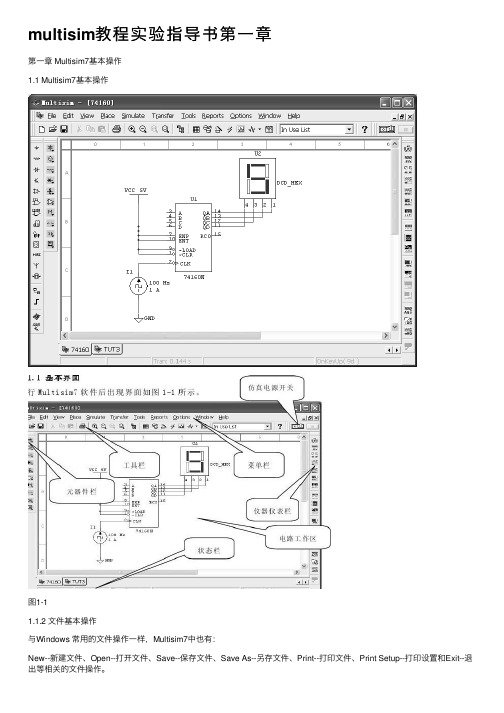
multisim教程实验指导书第⼀章第⼀章 Multisim7基本操作1.1 Multisim7基本操作图1-11.1.2 ⽂件基本操作与Windows 常⽤的⽂件操作⼀样,Multisim7中也有:New--新建⽂件、Open--打开⽂件、Save--保存⽂件、Save As--另存⽂件、Print--打印⽂件、Print Setup--打印设置和Exit--退出等相关的⽂件操作。
以上这些操作可以在菜单栏File ⼦菜单下选择命令,也可以应⽤快捷键或⼯具栏的图标进⾏快捷操作。
1.1.3 元器件基本操作常⽤的元器件编辑功能有:90 Clockwise--顺时针旋转90?、90 CounterCW--逆时针旋转90?、Flip Horizontal--⽔平翻转、Flip Vertical--垂直翻转、Component Properties--元件属性等。
这些操作可以在菜单栏Edit ⼦菜单下选择命令,或⽤Edit ⼦菜单右边显⽰的快捷键进⾏快捷操作,也可以选中元器件后右击⿏标选择相应命令。
例对三极管操作如图1-2所⽰:图1-21.1.4 ⽂本基本编辑对⽂字注释⽅式有两种:直接在电路⼯作区输⼊⽂字或者在⽂本描述框输⼊⽂字,两种操作⽅式有所不同。
1. 电路⼯作区输⼊⽂字单击Place / Text 命令或使⽤Ctrl+T 快捷操作,然后⽤⿏标单击需要输⼊⽂字的位置,输⼊需要的⽂字。
⽤⿏标指向⽂字块,单击⿏标右键,在弹出的菜单中选择Color 命令,选择需要的颜⾊。
双击⽂字块,可以随时修改输⼊的⽂字。
2. ⽂本描述框输⼊⽂字利⽤⽂本描述框输⼊⽂字不占⽤电路窗⼝,可以对电路的功能、实⽤说明等进⾏详细的说明,可以根据需要修改⽂字的⼤⼩和字体。
单击View/ Circuit Description Box 命令或使⽤快捷操作Ctrl+D ,打开电路⽂本描述框,如图1-3所⽰,在其中输⼊需要说明的⽂字,可以保存和打印输⼊的⽂本。
最详细最好的Multisim仿真教程【范本模板】

第13章Multisim模拟电路仿真本章Multisim10电路仿真软件,讲解使用Multisim进行模拟电路仿真的基本方法。
目录1。
Multisim软件入门2. 二极管电路3. 基本放大电路4。
差分放大电路5。
负反馈放大电路6. 集成运放信号运算和处理电路7。
互补对称(OCL)功率放大电路8。
信号产生和转换电路9. 可调式三端集成直流稳压电源电路13。
1 Multisim用户界面及基本操作13。
1。
1 Multisim用户界面在众多的EDA仿真软件中,Multisim软件界面友好、功能强大、易学易用,受到电类设计开发人员的青睐.Multisim用软件方法虚拟电子元器件及仪器仪表,将元器件和仪器集合为一体,是原理图设计、电路测试的虚拟仿真软件。
Multisim来源于加拿大图像交互技术公司(Interactive Image Technologies,简称IIT公司)推出的以Windows为基础的仿真工具,原名EWB。
IIT公司于1988年推出一个用于电子电路仿真和设计的EDA工具软件Electronics Work Bench(电子工作台,简称EWB),以界面形象直观、操作方便、分析功能强大、易学易用而得到迅速推广使用。
1996年IIT推出了EWB5.0版本,在EWB5。
x版本之后,从EWB6.0版本开始,IIT对EWB进行了较大变动,名称改为Multisim(多功能仿真软件)。
IIT后被美国国家仪器(NI,National Instruments)公司收购,软件更名为NI Multisim,Multisim经历了多个版本的升级,已经有Multisim2001、Multisim7、Multisim8、Multisim9 、Multisim10等版本,9版本之后增加了单片机和LabVIEW虚拟仪器的仿真和应用。
下面以Multisim10为例介绍其基本操作.图13。
1-1是Multisim10的用户界面,包括菜单栏、标准工具栏、主工具栏、虚拟仪器工具栏、元器件工具栏、仿真按钮、状态栏、电路图编辑区等组成部分。
Multisim 实用基础教程

流管可供调用。 (8). 选中“双向开关二极管(DIAC)”,其“元件”栏中共有 11 种规格双向开关二
极管(相当于两只肖特基二极管并联)可供调用。 (9). 选中“双向晶体闸流管(TRIAC)”,其“元件”栏中共有 101 种规格双向晶体
闸流管可供调用。 (10). 选中“变容二极管(VARACTOR)”,其“元件”栏中共有 99 种规格变容二极
1
图3
二、Multisim10 常用元件库分类
图1 1.点击“放置信号源”按钮,弹出对话框中的“系列”栏如图 2 所示。
图2 (1). 选中“电源(POWER_SOURCES)”,其“元件”栏下内容如图 3 所示:
2
图3 (2). 选中“信号电压源(SIGNAL_VOLTAGE_SOURCES)”,其“元件”栏下内容 如图 4 所示:
图 16 (1). 选中“虚拟二极管元件(DIODES_VIRTUAL)”,其“元件”栏中仅有 2 种规格 虚拟二极管元件可供调用,一种是普通虚拟二极管,另一种是齐纳击穿虚拟二极 管。 (2). 选中“普通二极管(DIODES)”,其“元件”栏中包括了国外许多公司提供的 807 种各种规格二极管可供调用。 (3). 选中“齐纳击穿二极管(即稳压管)(ZENER)”,其“元件”栏中包括了国外许 多公司提供的 1266 种各种规格稳压管可供调用。 (4). 选中“发光二极管(LED)”,其“元件”栏中有 8 种颜色的发光二极管可供调 用。 (5). 选中“全波桥式整流器(FWB)”,其“元件”栏中有 58 种规格全波桥式整流 器可供调用。 (6). 选中“肖特基二极管(SCHOTTKY_DIODES)”,其“元件”栏中有 39 种规格 肖特基二极管可供调用。 (7). 选中“单向晶体闸流管(SCR)”,其“元件”栏中共有 276 种规格单向晶体闸
multisim安装教程

multisim安装教程
- 首先,打开你的浏览器,访问National Instruments (NI)的官
方网站。
- 在官方网站的搜索栏中输入"Multisim",并点击搜索按钮。
- 找到Multisim软件的下载页面,并点击下载按钮。
- 在下载页面上选择适合你操作系统的版本,点击下载链接。
下载可能需要一些时间,取决于你的网络速度。
- 下载完成后,双击安装程序开始安装Multisim软件。
- 安装程序会弹出一个提示对话框,点击“下一步”继续安装。
- 阅读并接受最终用户许可协议,然后点击“下一步”继续安装。
- 选择安装位置,并点击“下一步”继续安装。
- 选择所需的组件和选项,例如示例项目和语言选项等。
然后
点击“下一步”继续安装。
- 确认你的选择,并点击“安装”开始安装过程。
- 安装过程可能需要一些时间,请耐心等待直至安装完成。
- 安装完成后,点击“完成”退出安装向导。
- 现在,你可以从开始菜单或桌面上找到Multisim的快捷方式,并双击打开软件。
- 如果这是你第一次使用Multisim,系统会要求你激活软件。
按照提示完成激活过程。
- 一旦激活完成,你就可以开始使用Multisim进行电路设计和
仿真了。
希望这个简明的教程可以帮助到你安装Multisim软件。
祝你
顺利完成安装并愉快地使用Multisim!。
Multisim7使用教程及例子
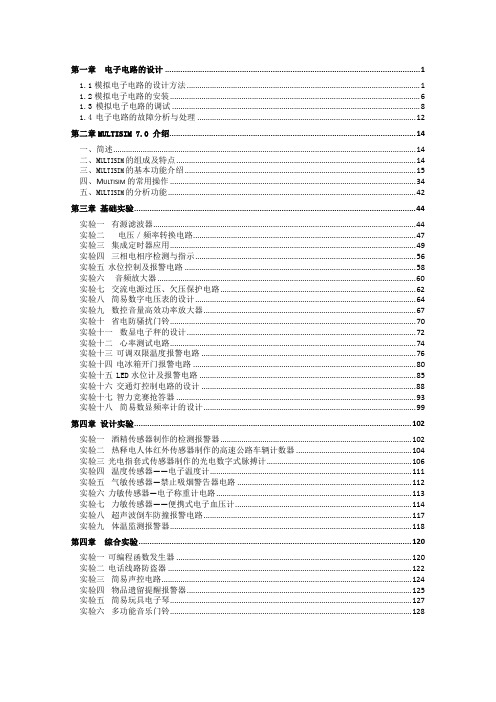
第一章电子电路的设计 (1)1.1模拟电子电路的设计方法 (1)1.2模拟电子电路的安装 (6)1.3模拟电子电路的调试 (8)1.4电子电路的故障分析与处理 (12)第二章MULTISIM 7.0 介绍 (14)一、简述 (14)二、M ULTISIM的组成及特点 (14)三、M ULTISIM的基本功能介绍 (15)四、M ULTISIM的常用操作 (34)五、M ULTISIM的分析功能 (42)第三章基础实验 (44)实验一有源滤波器 (44)实验二电压/频率转换电路 (47)实验三集成定时器应用 (49)实验四三相电相序检测与指示 (56)实验五水位控制及报警电路 (58)实验六音频放大器 (60)实验七交流电源过压、欠压保护电路 (62)实验八简易数字电压表的设计 (64)实验九数控音量高效功率放大器 (67)实验十省电防骚扰门铃 (70)实验十一数显电子秤的设计 (72)实验十二心率测试电路 (74)实验十三可调双限温度报警电路 (76)实验十四电冰箱开门报警电路 (80)实验十五LED水位计及报警电路 (85)实验十六交通灯控制电路的设计 (88)实验十七智力竞赛抢答器 (93)实验十八简易数显频率计的设计 (99)第四章设计实验 (102)实验一酒精传感器制作的检测报警器 (102)实验二热释电人体红外传感器制作的高速公路车辆计数器 (104)实验三光电指套式传感器制作的光电数字式脉搏计 (106)实验四温度传感器——电子温度计 (111)实验五气敏传感器—禁止吸烟警告器电路 (112)实验六力敏传感器—电子称重计电路 (113)实验七力敏传感器——便携式电子血压计 (114)实验八超声波倒车防撞报警电路 (117)实验九体温监测报警器 (118)第四章综合实验 (120)实验一可编程函数发生器 (120)实验二电话线路防盗器 (122)实验三简易声控电路 (124)实验四物品遗留提醒报警器 (125)实验五简易玩具电子琴 (127)实验六多功能音乐门铃 (128)第一章电子电路的设计电子电路设计是综合运用电子技术理论知识的过程,必须从实际出发,通过调查研究、查阅有关资料、方案比较及确定,以及设计计算选取元器件等环节,设计出一个符合实际需要、性能和经济指标良好的电路。
Multisim教程第1章

6.Transfer菜单
Transfer菜单内容及其中英文对照如图1-8所示。
图1-8 Transfer菜单
第1章 Multisim系统概述文对照如图1-9所示。
图1-9 Tools菜单
第1章 Multisim系统概述
8.Options菜单
Options菜单内容及其中英文对照如图1-10所示。
第1章 Multisim系统概述
图1-2 菜单栏
第1章 1Multisim .File系统概述 菜单
File菜单内容及其中英文对照如图1-3所示。
图1-3 File菜单
第1章 Multisim系统概述
2.Edit菜单
图1-4 Edit菜单
第1章 Multisim系统概述
3.View菜单
View菜单内容及其中英文对照如图1-5所示。
图1-10 Options菜单
第1章 Multisim系统概述
1.1.2
工具栏
各工具栏是否在工作界面显示,可以通过View菜单中对 应的命令进行控制。 1.系统工具栏 系统工具栏包含了常用的基本功能按钮,如图1-11所示。 各功能按钮与Windows环境下运行的其他应用软件(如Word、 Excel)的功能及应用方法基本相同。
第1章 Multisim系统概述
1.2
定制Multisim界面
定制Multisim界面的操作主要通过Preferences对话框中
提供的各项选择功能实现。启动Options菜单中的 Preferences...命令,即出现Preferences对话框,如图1-15所示。
第1章 Multisim系统概述
第1章 Multisim系统概述
(3) Place component mode区:可以选择放置元件的
MULTISIM电路仿真软件的使用操作教程

MULTISIM电路仿真软件的使用操作教程Multisim是一款功能强大的电路仿真软件,可以帮助用户进行电路设计、分析和仿真。
在本教程中,我们将介绍Multisim的基本使用操作,让您可以快速上手并开始进行电路仿真。
1.创建新电路首先,在打开Multisim软件后,点击“File”菜单,并选择“New”来创建一个新的电路文件。
您可以选择使用自定义的模板或者从已有的电路模板中选择其中一个。
2.添加元件在新建的电路文件中,您可以通过点击“Place”菜单来添加不同种类的元件。
通过选择合适的元件,您可以构建您需要的电路。
您可以添加电源、电阻、电容、电感、晶体管等元件。
3.连接元件在添加完元件后,您需要连接这些元件以构建完整的电路。
通过点击“Connect”工具或者直接拖拽连接线将元件连接起来。
4.设置元件参数5.运行仿真完成电路的搭建后,您可以点击“Run”按钮来开始进行仿真。
Multisim会模拟电路的运行情况,并显示出电路中各元件的电流、电压等参数。
6.分析仿真结果在进行仿真后,您可以查看仿真结果并进行分析。
您可以查看波形图、数据表格等来了解电路的运行情况,以便进行进一步的优化和改进。
7.保存电路文件在完成电路设计后,您可以点击“File”菜单并选择“Save As”来保存电路文件。
您可以选择保存为不同格式的文件,以便将电路文件与他人分享或者备份。
8.导出报告如果您需要将电路设计的结果进行报告或者分享给他人,您可以点击“Tools”菜单并选择“Export”来导出报告或者数据表格。
9.调整仿真设置在进行仿真前,您可以点击“Options”菜单来调整仿真的参数,例如仿真时间、采样率等。
这可以帮助您更好地分析电路的性能。
10.学习资源Multisim提供了大量的学习资源,包括用户手册、视频教程、示例项目等。
您可以通过点击“Help”菜单来访问这些资源,以帮助您更好地使用Multisim进行电路仿真。
通过以上教程,您可以快速上手Multisim软件,并开始进行电路设计和仿真。
multisim仿真教程混频器电路

03
混频器电路设计
电路设计流程
确定设计目标
明确混频器的性能指标,如输入频率、输出 频率、增益等。
选择合适的元件
根据设计目标,选择合适的电阻、电容、电 感等元件。
电路原理图设计
根据混频器的工作原理,使用Multisim软件 绘制电路原理图。
参数设置与优化
根据元件规格和性能指标,设置元件参数并 进行优化。
元件பைடு நூலகம்择与参数设置
元件选择
根据设计需求选择合适的电阻、电容、电感等元件, 确保元件的精度和稳定性。
参数设置
根据元件规格和电路性能要求,设置元件参数,如电 阻值、电容值、电感值等。
参数优化
通过调整元件参数,优化电路性能,提高混频器的性 能指标。
电路仿真与调试
电路仿真
使用Multisim软件进行电路仿真,模拟电路的 实际工作情况。
用于绘制电路图,可随意缩放和平 移。
03
02
元件库
提供各种电路元件,方便用户选择 和放置。
仿真面板
提供仿真参数设置和仿真运行控制。
04
元件库与虚拟仪器
元件库
包含各种电子元件,如电阻、电容、电感、 晶体管等。
虚拟仪器
可设置元件的参数和属性,模拟实际元件的 行为。
元件属性
提供各种测量仪器,如示波器、信号发生器 、频谱分析仪等。
干扰与欺骗
电子战系统中的干扰机使用混频器生成干扰信号,对敌方通 信和雷达系统进行干扰和欺骗。混频器在此过程中起到关键 作用,能够生成具有特定频率和功率的干扰信号,有效降低 敌方系统的性能。
06
总结与展望
混频器电路的重要性和发展趋势
混频器电路在通信、雷达、电子对抗等领域具有广泛应用,是现代电子系统中的 重要组成部分。随着技术的发展,混频器电路的性能要求不断提高,具有更高的 频率、更低的噪声、更小的体积和更低的功耗等发展趋势。
- 1、下载文档前请自行甄别文档内容的完整性,平台不提供额外的编辑、内容补充、找答案等附加服务。
- 2、"仅部分预览"的文档,不可在线预览部分如存在完整性等问题,可反馈申请退款(可完整预览的文档不适用该条件!)。
- 3、如文档侵犯您的权益,请联系客服反馈,我们会尽快为您处理(人工客服工作时间:9:00-18:30)。
在图2-8中点击Component Bin(部件箱)选项,屏幕弹出对话框,在Symbol standard区设置元器件符号标准,其中有DIN和ANSI两种标准。选择不同的符号标准,在元器件库中以不同的符号表示,其中DIN标准比较接近我国国标符号。
5.自动备份设置
在图2-8中单击Miscellaneous选项卡,选中Auto backup可以设置自动备份时间。
⑧指定完程序组后,单击【Next】按钮,系统开始复制文件,文件复制完毕,系统弹出信息对话框,提示要在15日内与供应商联系提供软件的释放密码,用于解除软件的15日限制。
⑨单击【确认】按钮后,屏幕弹出安装结束对话框,单击【Finish】按钮结束安装。
完成软件安装后,进入multiSIM 2001,屏幕弹出图1-7所示的对话框,记住Signature(本机标记码)中的内容和序列号,登陆公司网站进行在线注册,用户将在24小时内在注册的电子油箱中收到Release Code(授权确认码)。
multiSIM 2001提供有实际元器件和理想元器件,实际元器件是具有实际标称值或型号的元器件,一般提供有元件封装;理想元器件用户可随意定义其数值或型号。
理想元器件和实际元器件在打开的部件箱中以不同的颜色显示,前者默认为绿色。
绘制仿真电路
进行电路仿真实验前必须先搭接好线路,仿真电路的建立主要包括以下几个过程。
详细内容:
单击任务栏上“开始”→“程序”→“multiSIM 2001程序组”→
“multiSIM2001”,进入multiSIM 2001主窗口,如图2-1所示。
图2-1 为multiSIM 2001主窗口,图中为一个由电阻、电容、三极管等元件组成的单管放大电路,使用的测试仪器为双踪示波器,其中双踪示波器上显示了当前的分析结果,从图中可以看出要绘制一个完整的电路必须使用到元件、节点、连线等。
Multisim教程(共75页)
教学内容:第1章 绪论
教学方法与手段
授课教师:李媛华
授课对象:05电子1/2班;05计控1/2班
授课时间:2007上学期
教学目的:1、了解EDA技术的内涵和范畴
2、掌握本书使用软件的安装
授课提纲:
1、 EDA技术概述
2、 常用EDA软件
3、 本书使用的主要软件安装
实施方法:多媒体教学、软件安装过程演示
⑹单击【Next】按钮后,依次选择好软件指南与示例的安装路径(系统默认为C:\max2key)。
⑺单击【Next】按钮后,屏幕弹出选择要安装的程序组对话框,一般选择默认,并单击【Next】按钮进入下一步。
⑻单击【Next】按钮后,屏幕弹出图1-15所示的安装信息汇总窗口。该窗口中列出了安装时的信息,包括用户信息、安装方式、安装路径和程序组名等。单击【Back】按钮可以返回到前面的步骤进行修改,单击【Next】按钮进入下一步。
②单击【Next】按钮,屏幕弹出对话框,提示输入序列号,如图1-9所示。正确输入供应商提供的序列号后单击【Next】按钮进入下一步。
③单击【Next】按钮后,屏幕提示选择安装路径,一般不作修改。单击【Next】按钮,选择安装模式,一般选择典型安装(Typical)模式。再次单击【Next】按钮,屏幕提示指定存放图标文件的程序组位置,如图1-10所示。
⑴新建电路文件。
⑵设置电路工作窗口。
⑶选择和放置元器件。
⑷连接线路。
⑸设置元器件参数。
⑹调用和连接仪器。
文件建立与打开
1.新建电路文件
选择FileNew创建新电路文件,系统自动产生“circuit#”的电路文件,其中#代表一个连续的数字,在电路文件未保存之前,其文件名为“circuit#.msm”,在该工作窗口内可以进行仿真电路的创建。
八十年代为CAE(Computer Aided Engineering,计算机辅助工程)阶段,新增了电路功能设计和结构设计,并且通过网络表将两者结合在一起,实现了工程设计,CAE的主要功能是:原理图输入、逻辑仿真、电路分析、自动布局布线、PCB后分析等。
九十年代以后为EDA阶段,人们开始追求贯彻整个设计过程的自动化,这就产生了EDA技术。
技术的范畴
⑴系统级设计
设计人员针对设计目标进行功能描述。
⑵电路级设计
设计师确定设计方案,选择能实现该方案的合适元器件,进行仿真分析。
⑶物理级设计
物理级设计主要指ASIC、PLD器件设计、PCB板加工等,一般由半导体器件和PCB制造厂家完成。
常用EDA软件
1.电子电路设计与仿真工具
电子电路设计与仿真工具包括PSPICE、Electronic Workbench等。
设计软件
PCB(Printed Circuit Board)设计软件种类很多,如Protel、OrCAD、TANGO、PowerPCB、PCB Studio等,目前在我国较流行的是Protel。
设计工具
最有代表性的PLD厂家为Altera、Xilinx和Lattice公司。
本书使用的主要软件安装
1.安装multiSIM 2001
⑴设置元件标称值
双击元件,屏幕上弹出图2-12所示元件特性设置对话框,单击图2-12中的Value选项卡,在Resistance栏中键入元件的标称值即可,理想元件的标称值可以任意设置。
⑵设置元器件标号
单击Label选项卡,屏幕出现图2-13所示的对话框。Label(标号)可以由用户根据电路自行设定,Reference ID(参考编号)是由系统自动定义,而且必须是唯一的,一般情况下不要修改参考编号。
详细内容:
EDA技术概述
技术
EDA技术(Electronic Design Automatic的简称,电子设计自动化)是在电子CAD(计算机辅助设计,Computer Aided Design)技术基础上发展起来的计算机设计软件系统。它是计算机技术、信息技术和CAM(计算机辅助制造)、CAT(计算机辅助测试)等技术发展的产物。
教学方法与手段
授课教师:李媛华
授课对象:05电子1/2班;05计控1/2班
授课时间:2007上学期
教学目的:1、熟悉multiSIM 2001基本界面
2、掌握绘制仿真电路的具体步骤3、会放置基本的元器件
授课提纲:
1、multiSIM 2001基本界面
2、绘制仿真电路
3、放置元器件
实施方法:多媒体教学、通过软件操作实例演示
⑵安装向导完成后,屏幕出现欢迎界面,单击【Next】按钮继续安装,屏幕弹出Altera公司关于MAX+plusII软件的授权许可协议,单击【Yes】按钮接受该协议,屏幕出现Information窗口,该窗口告诉用户如何获取许可文件,仔细阅读后单击【Next】按钮进入下一步。
⑶单击【Next】按钮后,屏幕弹出图1-13所示的用户信息窗口,用户填入自己的信息后单击【Next】按钮进入下一步。
3.设置电路图选项
选择OptionsPreferences,单击Circuit选项,屏幕弹出图2-8所示的电路图选项对话框。
其中Show区用于设置元器件标号、参考编号、属性、标称值和节点号显示状态;Color区用于设置电路图颜色,在下拉列表框中可以选择四种固定配色方案或Custom(定制),当选择Custom,可自行进行电路图背景、连接线、元器件颜色设置。
①启动Windows2000,将光盘放入光驱,软件自行启动,出现图1-1所示的欢迎画面,单击【Next】按钮继续,屏幕弹出授权协议,阅读后单击【Yes】按钮接受协议。
②单击【Yes】按钮,屏幕出现系统升级对话框,单击【Next】按钮升级系统,如图1-2所示。
③系统升级完毕,弹出对话框提示重启微机,如图1-3所示。
主窗口主要由电路工作区、菜单栏、工具栏、元器件栏、仿真开关等组成。
multiSIM 2001主要工具栏
系统工具栏如图2-2所示,设计工具栏如图2-3所示。 设计栏中各个按钮的名称及其功能如表2-1所示。
multiSIM 2001元器件库栏
元器件库栏有两种工业标准,即ANSI(美国标准)和DIN(欧洲标准),每种标准采用不同的图形符号表示。
④重新启动后,系统会自动继续安装进程,如果不能自动继续安装,可通过开始→程序→Startup→Setup继续安装。系统提示欢迎信息和授权协议,单击【Yes】按钮继续安装。
⑤继续安装后,屏幕弹出对话框,要求输入用户信息,包括姓名、公司名称和20位的产品序列号(随软件提供),如图1-4所示,输入所需信息后单击【Next】按钮进入下一步
④设置好程序组后,单击【Next】按钮,系统开始复制文件,如图1-11所示。
⑤系统安装结束,屏幕提示安装完毕,单击【Finish】按钮结束安装,至此Protel99SE软件安装完毕。
3.安装MAX+plusII
⑴在WINDOWS系统下,将安装光盘插入光驱,安装程序会自动启动,屏幕弹出安装向导,如图1-12所示
6.字体、字号设置
在图2-8中单击Font(字体)选项卡可以设置元器件标号、标称值、管脚号、节点号、说明文字等的字体和字号大小等。
放置元器件
1.放置理想元件
用鼠标单击元器件所在库,即可打开相应的部件箱,其中背景为绿色的元件为理想元件。
在部件箱中找到所需的理想元件,单击该元件,移动光标到合适的位置后,再次单击鼠标,元件就放置于工作区中,如图2-11所示,理想元件的标称值都是固定的 。
⑷单击【Next】按钮后,屏幕弹出图1-14所示的选择安装方式窗口,推荐采用“Full Information”(完全安装),选择完毕单击按钮【Next】按钮进入下一步。
⑸单击【Next】按钮后,屏幕弹出选择安装路径对话框,系统默认路径为C:\maxplus2。单击【Browse】按钮可以更改路径,选择完成单击【Next】按钮进入下一步。
⑼单击【Next】按钮后,系统复制文件,进行安装。安装完成,屏幕出现安装成功界面。
